MacKeeper est un programme qui désigne sans doute une des plus grandes escroqueries disponible à ce jour sur Mac Osx. Bénéficiant d’une forte promotion via d’imposantes campagnes publicitaires, il est souvent très tentant de « vouloir décupler les performances » de son Mac. MacKeeper y est en effet présenté comme un logiciel gratuit 16 en 1, permettant de supprimer tous les fichiers inutiles présents sur le système et qui vous assure une amélioration notable au bout de 2 heures.
Alors pour être tout à fait clair, MacKeeper n’est pas un virus ou un malware mais un véritable logiciel dont les méthodes commerciales sont très limites et dont les fonctionnalités sont loin des promesses vantées, pire MacKeeper est connu pour générer des problèmes. Au sein de la rédaction on le considère souvent comme étant l’équivalent Mac de SpyHunter, bien connu pour les mêmes travers.
Si vous succombez aux messages mensongers des pubs faisant la promo de MacKeeper et que vous installez le logiciel, voilà ce qu’il va se passer (nous avons fait ce test sur un Mac sous Yosemite fraîchement installé) :
Une analyse va se lancer et on va vous annoncer que votre Mac est vraiment mal en point (et ce quelque soit l’état de votre Mac). Des problèmes qualifiés « critiques » et qui nécessitentune attention immédiate.
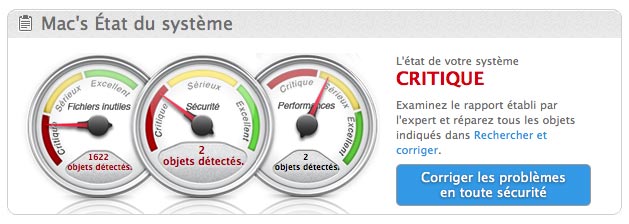
Sans qu’on lui demande rien MacKeeper va nous « corriger » gratuitement 66 problèmes mais l’état du système reste vraiment critique car il reste 1560 problèmes critiques !
Le détail de ces problèmes ? il s’agit essentiellement de :
- Fichiers « Binaires » : MacKeeper indique qu’il s’agit des composants inutiles au sein des applications, sans plus de précisions. On retrouve Chrome dans la liste. Il s’agit a priori des fichiers temporaires du navigateur.
- Fichiers « Cache » : Ces fichiers sont crées par le système justement pour que ce dernier soit plus rapide. Sous Mac, les fichiers en cache représentent en problème uniquement lorsqu’ils sont corrompus… c’est ce qui arrive souvent lorsqu’on laisse un programme tiers y toucher.
- Fichiers « Langues »: OSX étant disponible en plusieurs langues Mac Keeper vous propose de supprimer certaines d’entre elles. Le gain est souvent minime mais pour MacKeeper c’est un problème critique.
Bref aucun de ces problèmes critiques n’en est réellement un et ne méritent aucune attention.
La procédure de désinstallation officielle laisse des fichiers au sein de votre Mac. Vous trouverez ci-dessous la procédure pour l’effacer complètement.

Comment supprimer MacKeeper ?
Voici la procédure pour supprimer efficacement Mackeeper :
- Si MacKeeper tourne sur votre Mac fermez-le.
- Ouvre le dossier Application
- Cherchez, sélectionnez et faites glisser l’icone de MacKeeper jusque dans la poubelle
- Entrez votre nom d’utilisateur et votre mot de passe.
- Cliquez sur Désinstaller MacKepper
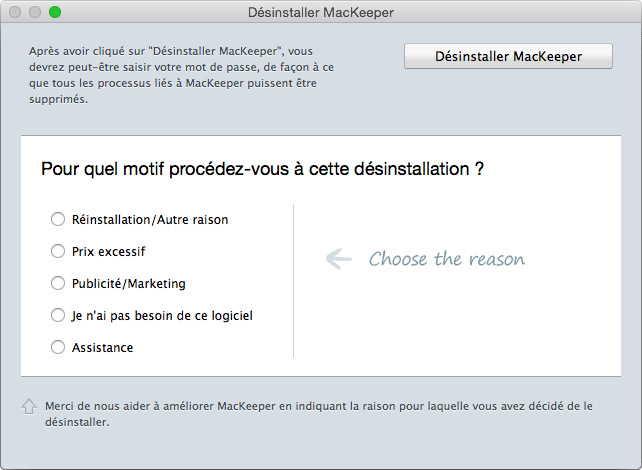
- Entrez votre nom d’utilisateur et votre mot de passe.
- Si vous avez un volume de sauvegarde monté (Time Machine ou autre), éjectez-le.
- Lancez le Terminal (/Applications/Utilitaires/Terminal).
- Copiez la commande suivante : sudo find / -iname *mackeeper* -exec rm -rf {} \;
- Cliquez dans la fenêtre du Terminal et collez-là (Cmd + V), puis validez avec la touche entrée.
- Entrez votre mot de passe et patientez jusqu’à ce que l’invit de commande clignote à nouveau.
Supprimer MacKeeper avec AdwareMedic
AdwareMedic est un logiciel pour OSX qui peut désinfecter votre système de tous les adwares connus. Très simple d’utilisation, il est gratuit et se révèle très efficace pour éradiquer les indésirables de votre Mac.

- Récupérez AdwareMedic en appuyant sur le bouton ci-dessous :
Téléchargez AdwareMedic - Cliquez sur AdwareMedic.dmg et installez AdwareMedic en le faisant glisser dans le dossier Applications.
- Lancez le programme, passez l'écran qui vous propose de faire une donation.
- Si le logiciel vous propose des mises à jour automatiques cliquez sur le bouton Check Automatically.
- Cliquez ensuite sur Scan for Adware
- Si AdwareMedic trouve des adwares il vous affiche un listing, vous devez cocher ou décocher ce que vous voulez supprimer et cliquez sur Remove Selected Adware.
- Si AdwareMedic affiche No adware found!, c'est qu'il n'y a pas trouvé de soucis sur votre Mac.






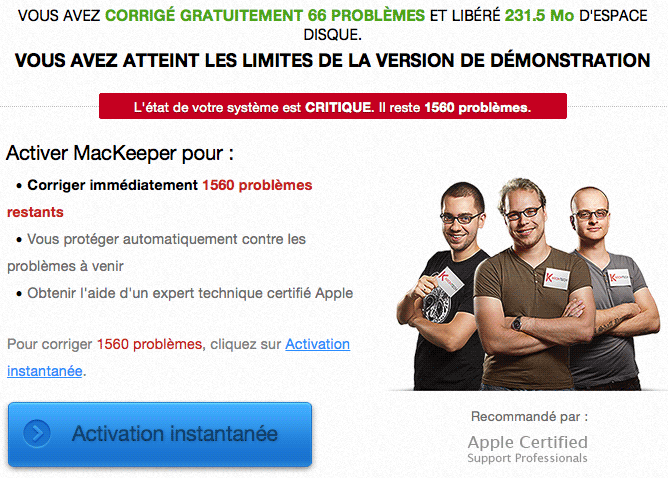
Bonjour j’aimerais désinstaler ce logiciel mais quand je fais ce que vous dite le pc me marque « cette onglet est ouverte impossible d’effacé le logiciel » alors qu’elle est pas ouvert!!! je désespère et ne c’est pas comment fais!!!! Aidez moi s’il vous plais!!
Bonjour,
Merci énormément pour votre article ! J’avais installé MacKeeper sans regarder si il était fiable ou non, grosse erreur ! Grâce a votre article j’ai pu l’effacer définitivement.
Merci encore !
Cordialement,
Morgan.
Bonjour,
Je suis chez Mac Keeper et c’est en n’arrivant pas à le connecter que j’ai surf et suis arrivée ici.
Du coup je suis un peu perdue. Après les avoir appelés car j’ai de plus en plus de mal à ouvrir certaines pages, ils m’ont proposé un abonnement d’un mois pour 60 euros, m’assurant qu’ils allaient faire le nécessaire.
J’ai payé car d’après des recherches faites sur le net ils semblaient connus et honnêtes.
Sauf que si je nettoie régulièrement mon mac avec leur logiciel, il n’empêche que j’ai toujours besoin de redémarrer le mac pour pouvoir atteindre certaines pages.
Bref, j’ai nettement la sensation de m’être faite arnaquer mais en plus maintenant, ils ont tous mes mots de passe puisqu’ils ont effectué la maintenance à distance.
Ai je un recours, ou faut il que je change tout? Ce sont des escrocs ?
Merci d’avance pour votre réponse .
Bien cordialement..
Frédérique.
Bonjour,
j’ai suivi la procédure, afin de supprimer mac keeper. Ensuite, J’ai installé Malwarebytes Anti-Malward et procédé à un scan, il y avait une liste d’indésirable qui ont été supprimés. Après un redémarrage, j’ai refait un scan, il m’affiche un indésirable, je le supprime, redémarre puis relance un scan, mais il m’affiche encore et toujours l’indésirable ci-dessous :
OSX.GENIEO
/Users/rosemoon/Library/LaunchAgents/Javeview.update.plist
Malgré plusieurs scan et redémarrage, il est toujours présent !!!!
Je vous remercie de votre aide et retour.
Bonjour, Pour Genio, suivez ce guide : https://www.comment-supprimer.com/genieo/
Bonjour! j’ai suivi le protocole mais rien n’a changé, je suis toujours envahi par Mackeeper et ses pop up. J’ai meme installé Adblockplus, mais rien n’y fait. Si vous pouvez m’aider…
Bonjour, Faites votre demande sur la page de Demande d’aide en expliquant exactement ce que vous avez fait, on viendra vous aider la-bas 🙂
Bonjour,
tout d’abord, merci pour l’article!
je suis les pas dictés – mais je rencontre des problèmes avec les marches à suivre sur le terminal : je ne parviens pas à taper mon mot de passe pour valider l’action (pas même en le « collant »).
Quelqu’un a t’il déjà fait face à ce problème svp?
J’en peux plus de « mackeeper »…
Merci d’avance
Bonjour Aida, c’est normal lorsqu’on utilise le terminal : les caractères n’apparaissent pas quand on tape le mot de passe, c’est une sécurité pour éviter qu’un tiers puissent voir de combien de caractères est composé votre mot de passe. Saisissez votre mot de passe normalement et appuyez sur la touche entrée du clavier.